- 已加入
- 8/26/21
- 訊息
- 84
- 互動分數
- 4
- 點數
- 8
隨著各式各樣設計的機殼風扇出現,各家廠商近幾年也是依據定位推出了許多不同面向的風扇,其中最令我印象深刻的,包含先前開箱過的:用鯊魚皮流體力學特性的SilverStone Shark Forece 120 ARGB或是廣受大家喜愛的LIAN LI積木風扇,透過風扇旁邊的金屬接點串接,減少線材整理…等,抑或是捨去華麗的燈效追求安靜的風扇,例如ROG的XF120或是ARCTIC的P12系列;
而這次要開箱的風扇,他的設計也是耳目一新,他可以在保有完整燈效的情況下,同時可以隨時切換成進氣或是送風的的模式,他是來自Tt曜越的耀影 SWAFAN 12 RGB水冷排風扇。
右下角則是放上兩個特色介紹以及簡單的風扇數值;
底下有貼上支援TT自家燈效軟體的LOGO以及盒裝內部的零件。

側面有完整的風扇各項數值,另外也因為這款可以自行更換扇葉,所以部分數值也是提供兩種模式的結果,後續也會未大家進行測試。
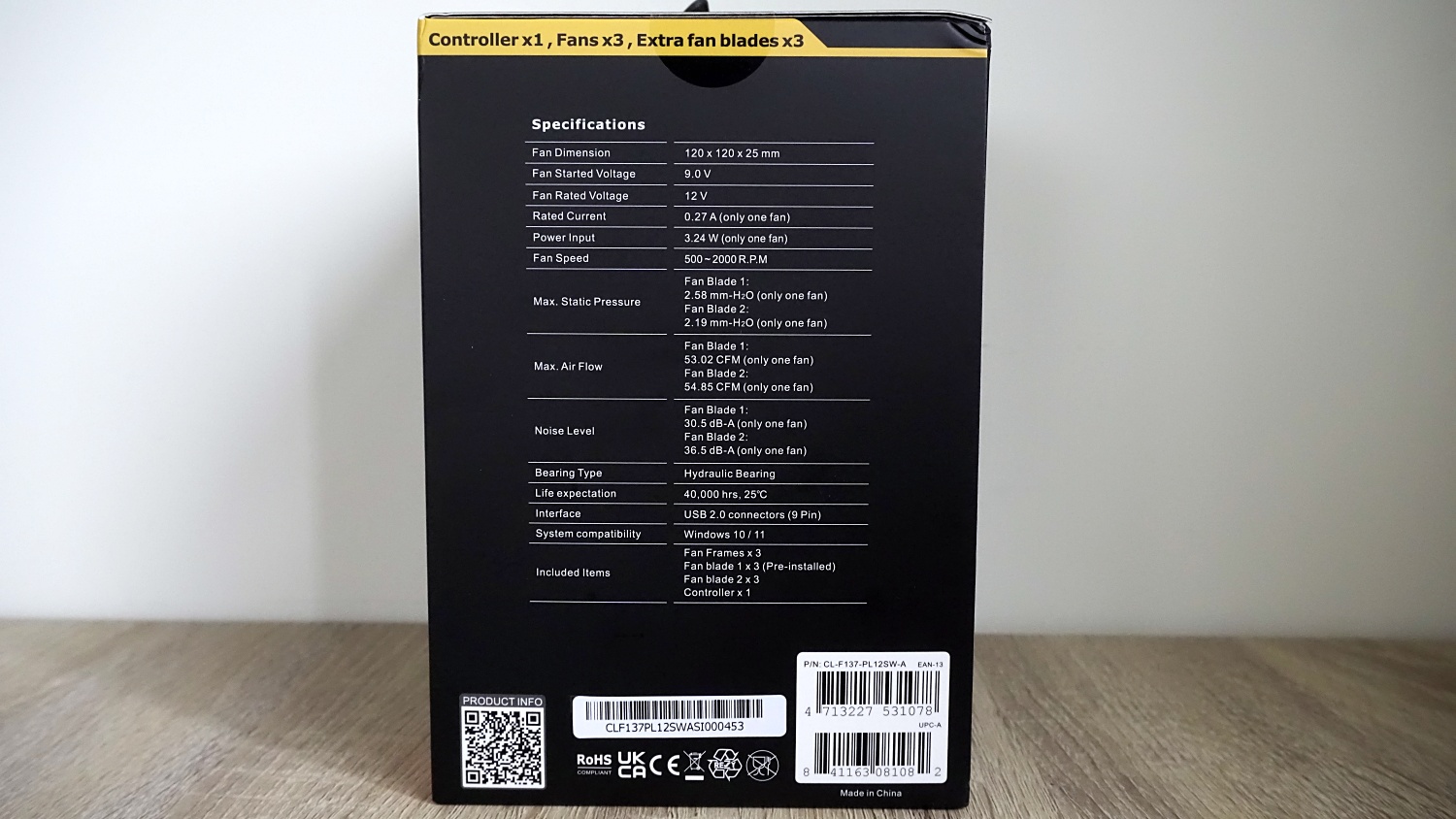
背面則有更多的特色介紹跟兩種扇葉的風向示意圖,最底下也有放上4張風扇亮燈的圖片。
特色介紹主要有:
1)可替換式扇葉設計風扇
2)無論哪種風流皆可擁有最完整的燈效
3)風扇最高轉速到2000 RPM
4)有三層獨立LED導光圈,以及30顆可單獨控制的LED燈
5)可拆卸液壓軸承設計

裡面的內容物總共有不同風向的可拆式扇葉3個、風扇3個以及一個零件盒。

零件盒裡面則有一個控制盒、3套兩種長度的螺絲、雙面膠、幾條控制盒用傳輸/供電線以及安裝說明書。

控制盒其中兩個側面總共有5個9-pin的接口,最主要就是因為這款SWAFAN是將風扇轉速跟RGB燈效的兩個訊號線集合成一個9-pin接口,所以一個控制盒最多可以接5顆風扇。

另外兩側分別是訊號接口(接到主機板用)、供電口(另外一頭採用POWER的大4-pin)以及可以串聯其他控制盒的插孔。


安裝說明書上也有針對風扇的拆裝以及控制盒的接線方法,也可以掃描右上角的QRCode,裡面也會有安裝說明。
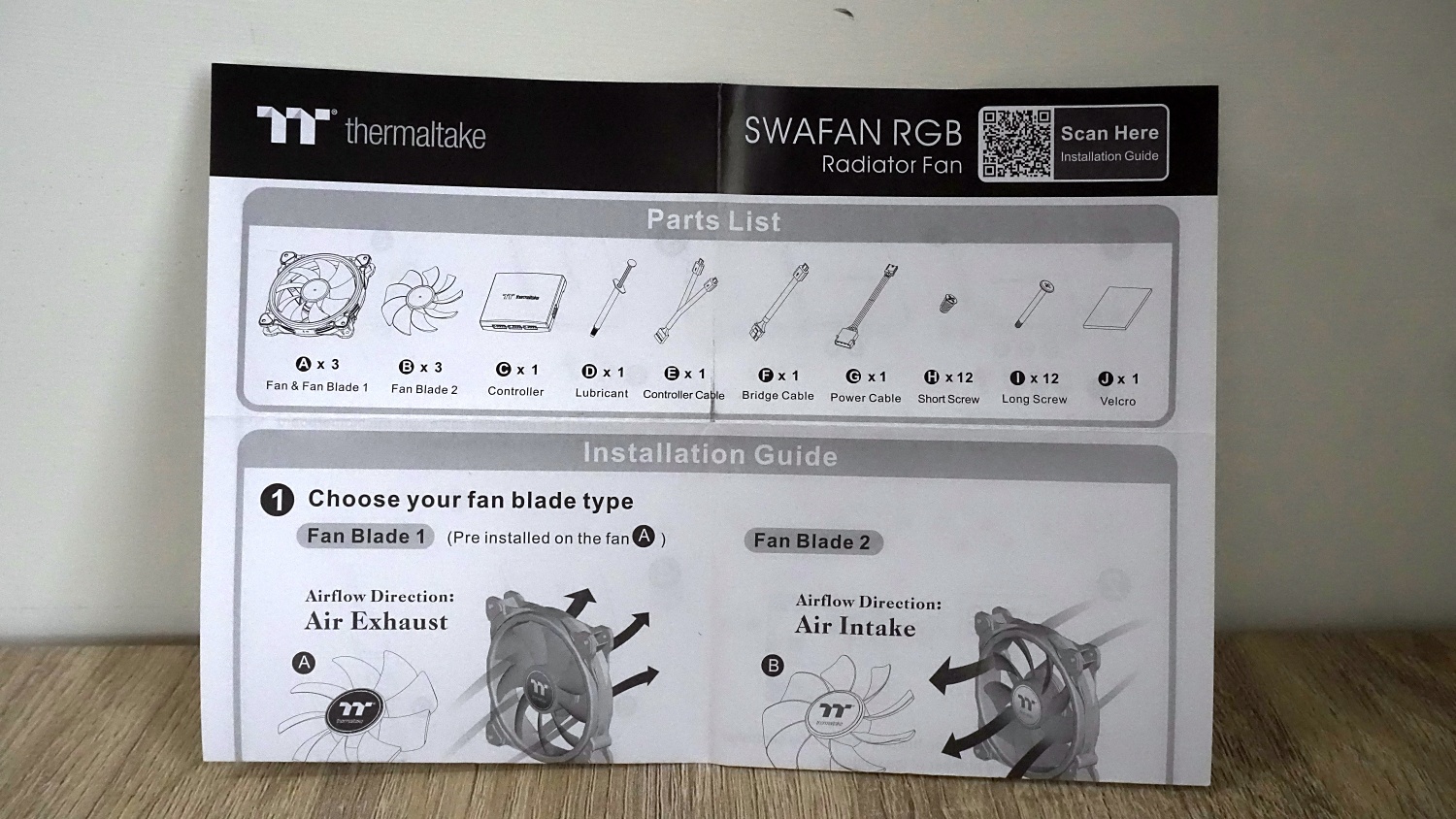
FAN SPEED:500~2000 RPM
最大靜壓:2.58/2.19 mm-H2O
最大風流:53.02/54.85 CFM
噪音:30.5/36.5 dB
軸承類型:液壓軸承
風扇正面用了9個半透明的扇葉,最外圍有一圈RGB燈效,中間有貼上一個黑色的TT LOGO貼紙。

風扇正反面的4個角落也都有黑色的防震墊,降低高轉速下的共鳴聲。

風扇背面,轉速跟RGB控制線分別從兩個骨架拉出來,後面整合成一個9-pin接頭的線;
另外風扇背面外圍也有一圈的RGB燈環。


接下來就是這款風扇最大的特色,就是可以自行更換不同風向的扇葉;
更換方法也很簡單,他在中心點是採用類似圓形卡扣的設計卡進軸承的地方。


附上換上另外一個扇葉的圖片給大家看。
在換上另外一種扇葉之後,由於他進氣的方向會有原本背面的骨架影響進氣量,所以這次的測試我也想看看究竟換上這種模式之後,對於在水冷排上的散熱會造成多少的影響。
另外曜越為了讓玩家能更方便辨識扇葉的風向,所以也貼上兩種不同顏色的貼紙,能更容易辨識,小細節設計,不錯。

附上本次的測試平台
CPU:AMD RYZEN R7-7700X
MB:BIOSTAR X670E VALKYRIE
AIO:T-Force SIREN GD360E ARGB
RAM:T-Force VULCANα DDR5 8G*2 5600MHz
SSD:T-Force Z44L(石磨稀)M.2 PCIE 4.0 SSD
VGA:ROG Strix RTX 3080 10G WHITE V2
PSU:TOUGHPOWER GF3 1000W

測試部分也會分成兩種不同方向的方式來測試,以下也命名成A風向跟B風向。

首先附上溫度測試表格,這次主要就是測試在待機、AIDA64 單燒FPU 10分鐘後溫度以及Time Spy Extreme3種情境下的溫度表現。
在溫度部分,兩者在散熱效果上是差不多的,基本上可以看做是誤差範圍。
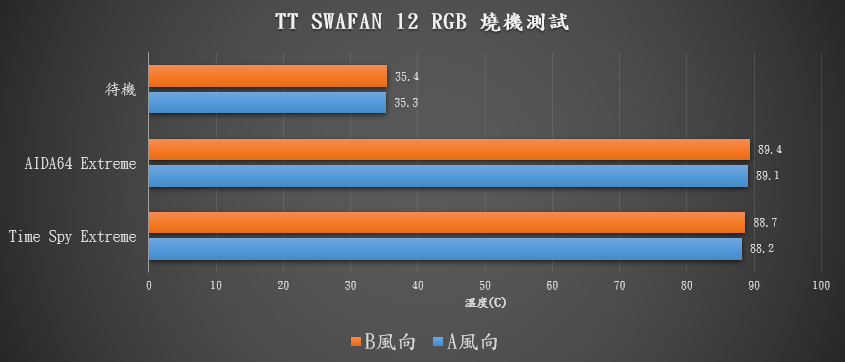
接下來是噪音測試,在環境噪音dB情況下,在一般待機的低轉速情況下,TT耀影 SWAFAN 12 RGB的兩種模式噪音分別為74dB(A風向)、76dB(B風向)。
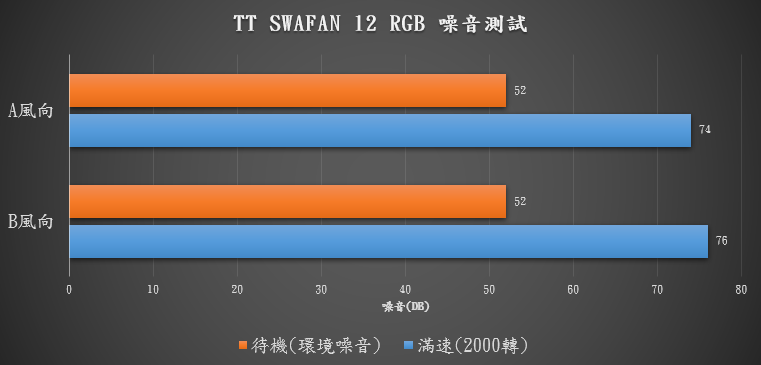
在第一頁的Controller可以點選控制盒每個接口的風扇型號或是水冷,滿方便的。
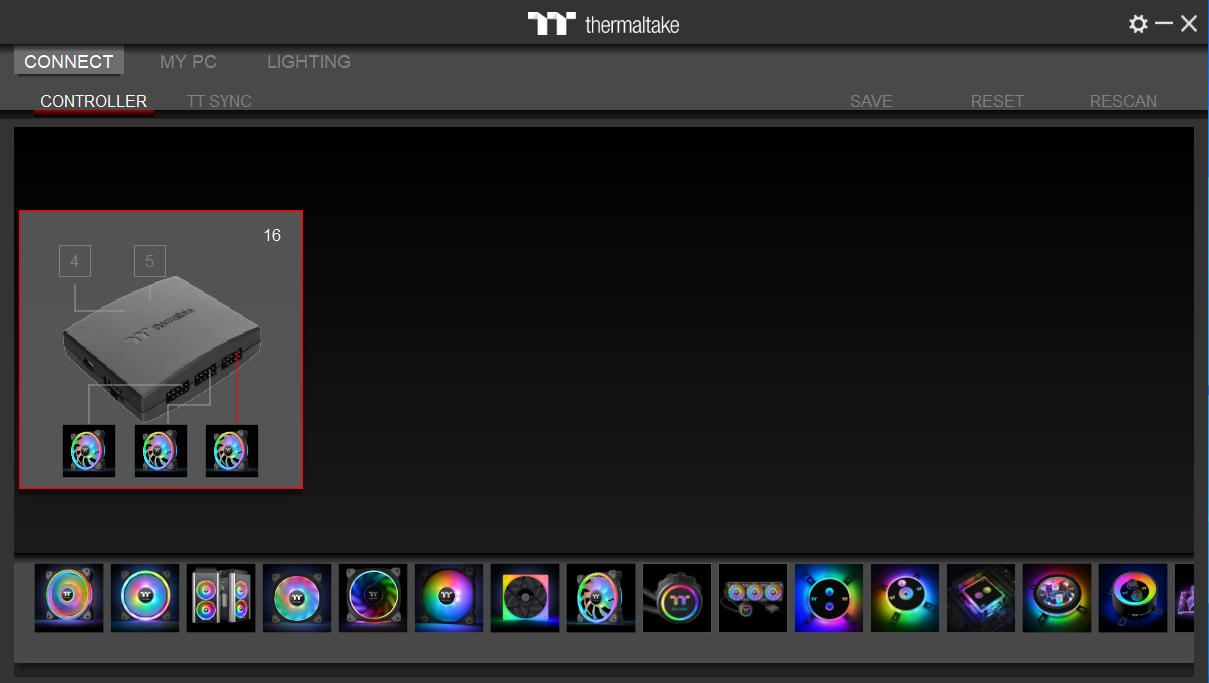
MY PC介面的PC INFORMATION可以查看CPU、顯卡跟記憶體的監控;在第二個FAN SPEED可以進行風扇的轉速控制,範圍是從60%到100%。
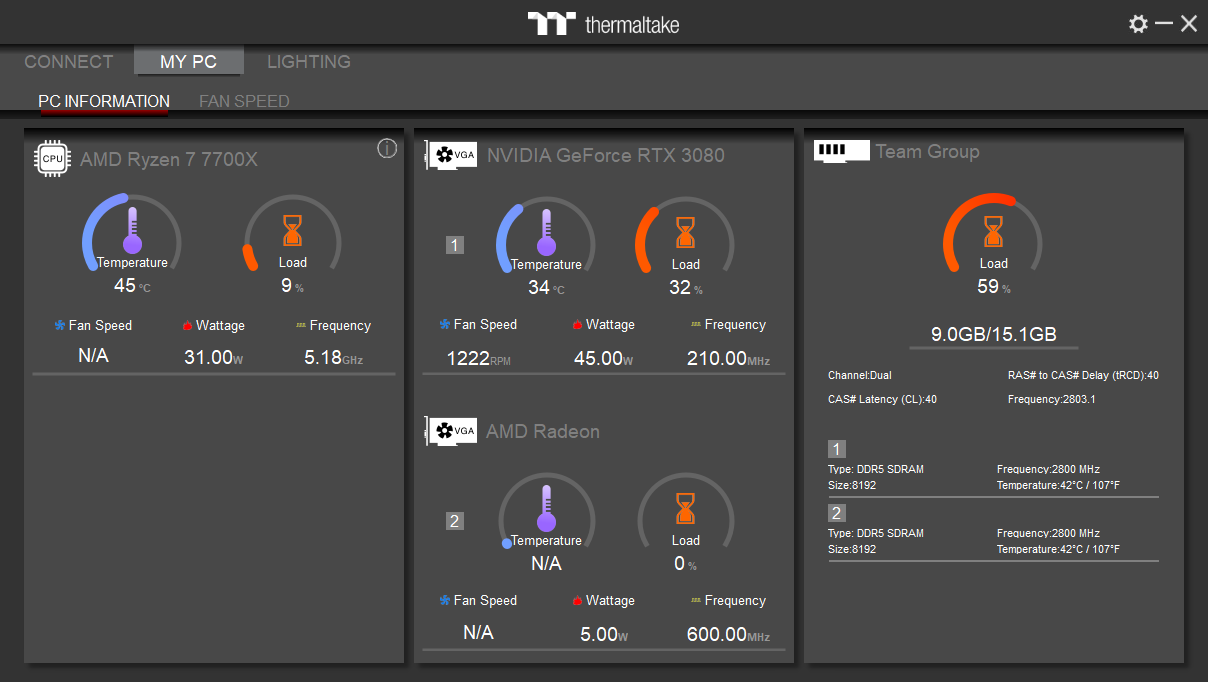
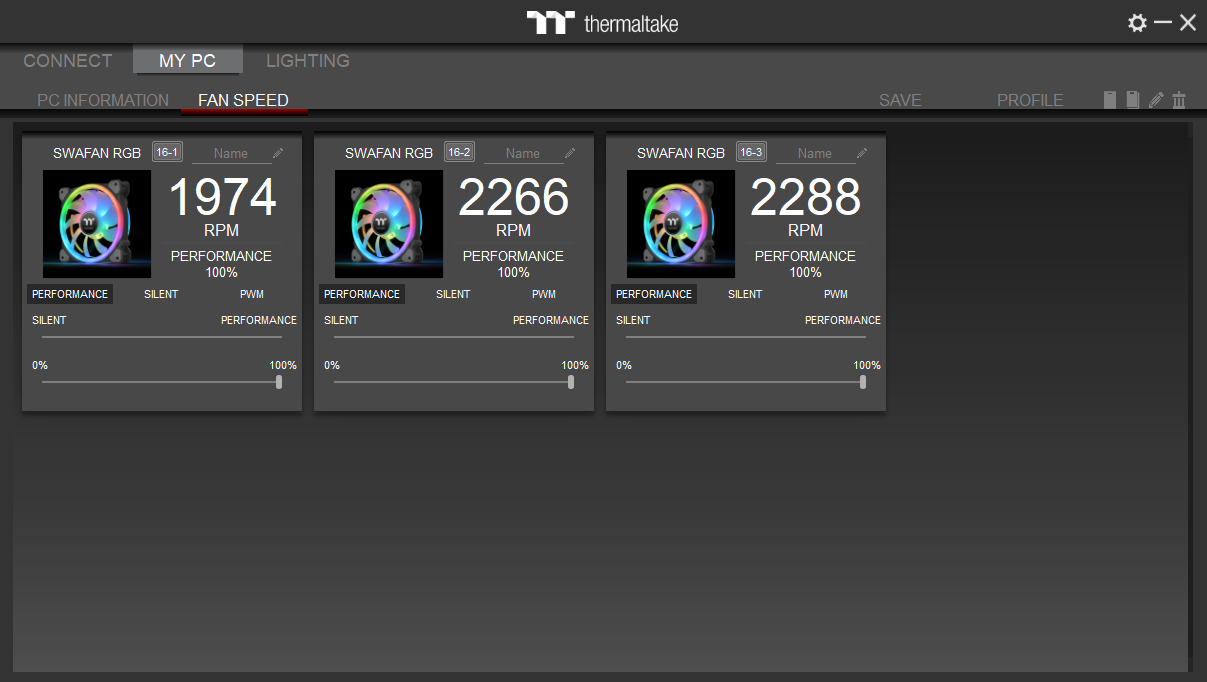
最後的LIGHTING當然就是可以針對風扇進行燈光的控制拉~~
在模式上TT提供了非常多種選擇可以用,可玩性算是相當高,無聊沒事做就可以切換一下不同模式欣賞,哈~
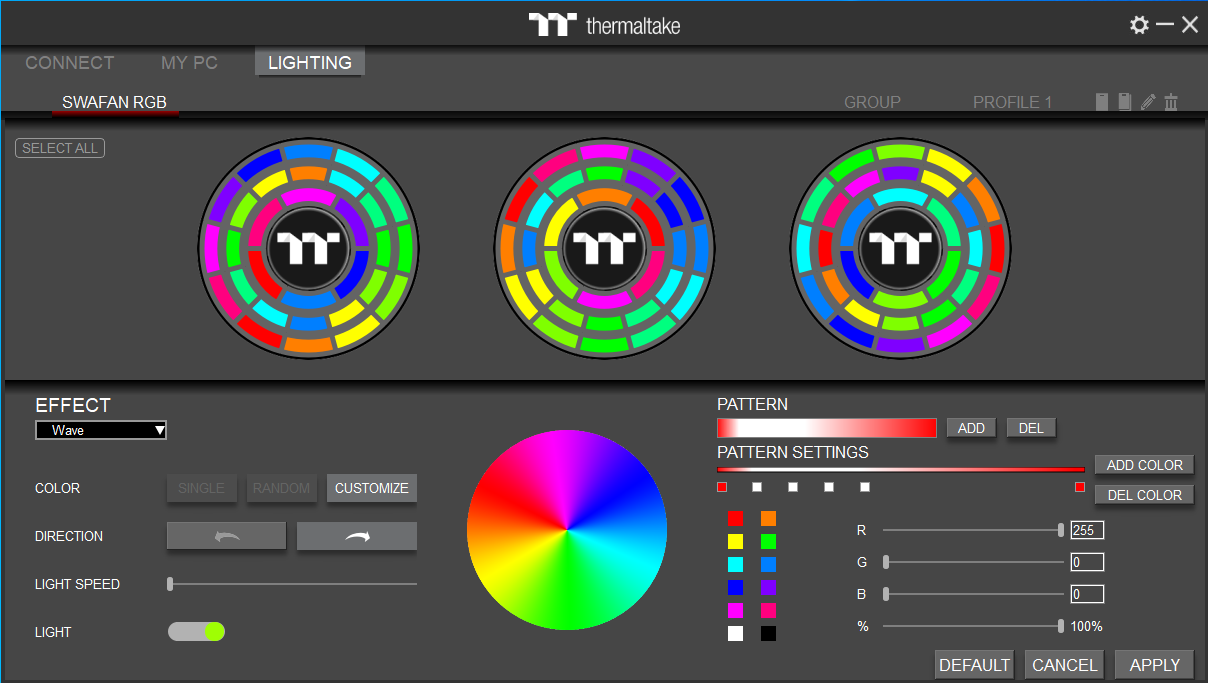


以上就是TT SWAFAN的測試跟燈效展示拉~
針對測試部分,起初我個人覺得在換上另外一種風向的扇葉之後,應該會因為中間有軸承的遮擋,導致進氣量會有減少,在散熱效果上會有差,不過經過幾項測試下來,感覺影響是微乎其微;
在燈效展示上,我個人覺得唯一比較可惜的就是中間軸承處只有單面有燈珠,但這也是可以理解的,相較於A風向的燈效,B風向這樣翻轉後中間就少了那麼一點味道,哈~ 但如果轉成另外一個風扇還是可以看到的,就看玩家如何去安裝。
整體設計上,我個人覺得這款TT SWAFAN還是一個獨具特色的風扇,透過可拆換的扇葉設計,除了可以快速地轉換風扇風向,時間久了之後也可以更方便的進行風扇扇葉的清潔跟保養。
本篇文章也會同步更新至個人新創部落格Wix上面
網址:【開箱】正裝、反裝,都很亮! Thermaltake 耀影 SWAFAN 12 RGB開箱
而這次要開箱的風扇,他的設計也是耳目一新,他可以在保有完整燈效的情況下,同時可以隨時切換成進氣或是送風的的模式,他是來自Tt曜越的耀影 SWAFAN 12 RGB水冷排風扇。
=====開箱=====
盒裝正面有風扇亮燈的圖片,右側有大大的SWAFAN 12 RGB型號字樣,右下角則是放上兩個特色介紹以及簡單的風扇數值;
底下有貼上支援TT自家燈效軟體的LOGO以及盒裝內部的零件。

側面有完整的風扇各項數值,另外也因為這款可以自行更換扇葉,所以部分數值也是提供兩種模式的結果,後續也會未大家進行測試。
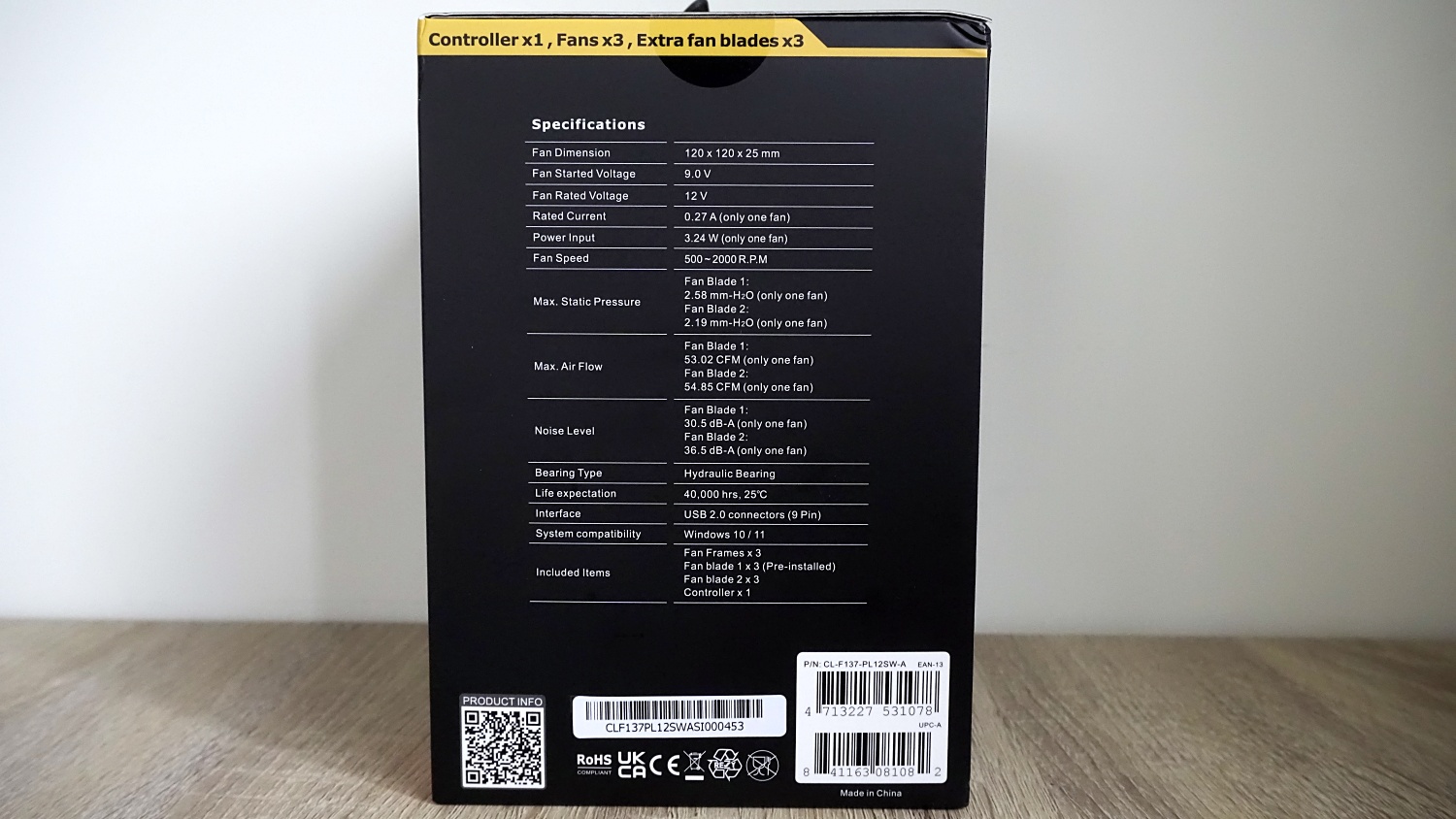
背面則有更多的特色介紹跟兩種扇葉的風向示意圖,最底下也有放上4張風扇亮燈的圖片。
特色介紹主要有:
1)可替換式扇葉設計風扇
2)無論哪種風流皆可擁有最完整的燈效
3)風扇最高轉速到2000 RPM
4)有三層獨立LED導光圈,以及30顆可單獨控制的LED燈
5)可拆卸液壓軸承設計

裡面的內容物總共有不同風向的可拆式扇葉3個、風扇3個以及一個零件盒。

零件盒裡面則有一個控制盒、3套兩種長度的螺絲、雙面膠、幾條控制盒用傳輸/供電線以及安裝說明書。

控制盒其中兩個側面總共有5個9-pin的接口,最主要就是因為這款SWAFAN是將風扇轉速跟RGB燈效的兩個訊號線集合成一個9-pin接口,所以一個控制盒最多可以接5顆風扇。

另外兩側分別是訊號接口(接到主機板用)、供電口(另外一頭採用POWER的大4-pin)以及可以串聯其他控制盒的插孔。


安裝說明書上也有針對風扇的拆裝以及控制盒的接線方法,也可以掃描右上角的QRCode,裡面也會有安裝說明。
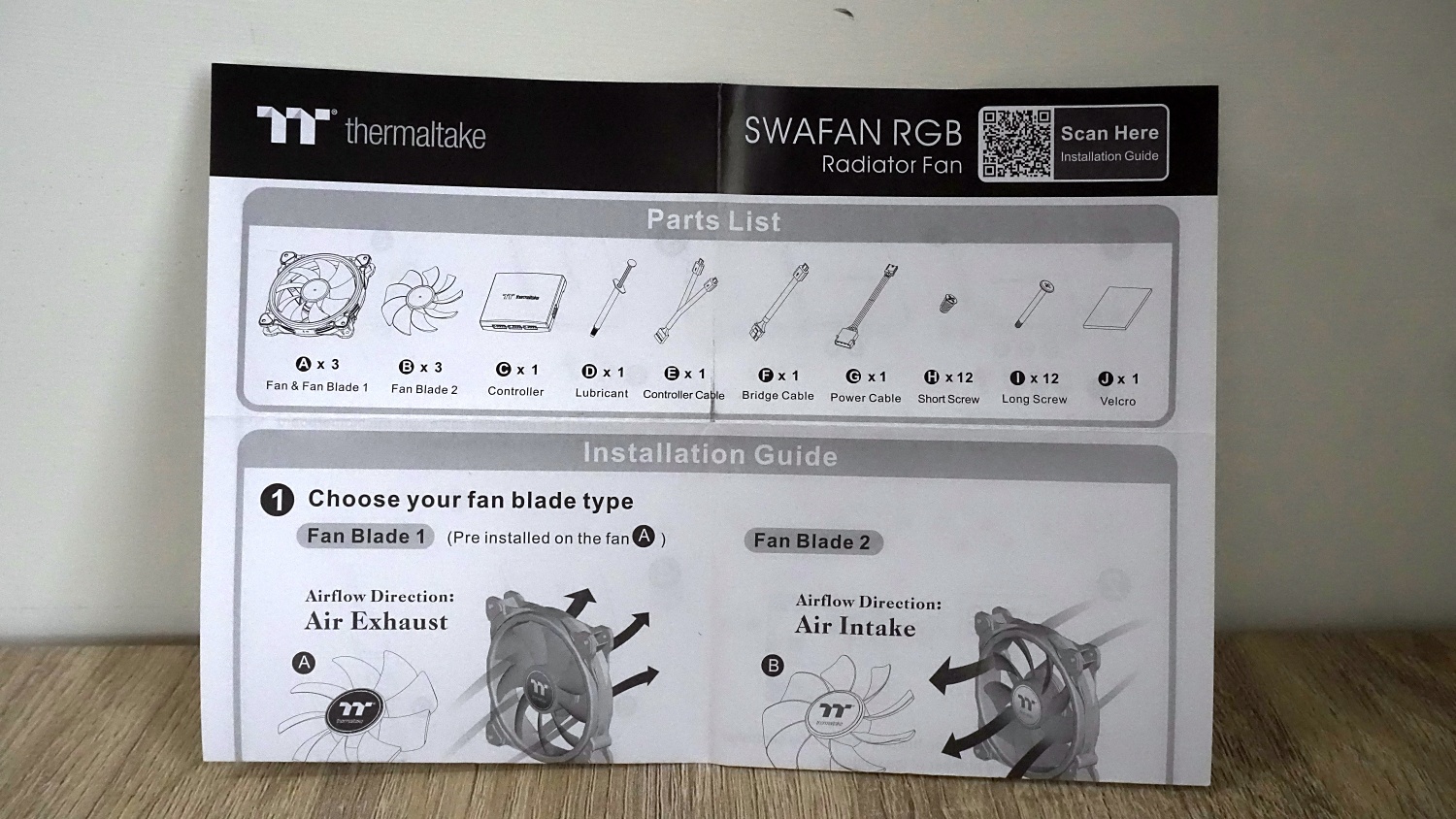
=====TT耀影 SWAFAN 12 RGB=====
先附上這款風扇的相關參數(正向/反向)FAN SPEED:500~2000 RPM
最大靜壓:2.58/2.19 mm-H2O
最大風流:53.02/54.85 CFM
噪音:30.5/36.5 dB
軸承類型:液壓軸承
風扇正面用了9個半透明的扇葉,最外圍有一圈RGB燈效,中間有貼上一個黑色的TT LOGO貼紙。

風扇正反面的4個角落也都有黑色的防震墊,降低高轉速下的共鳴聲。

風扇背面,轉速跟RGB控制線分別從兩個骨架拉出來,後面整合成一個9-pin接頭的線;
另外風扇背面外圍也有一圈的RGB燈環。


接下來就是這款風扇最大的特色,就是可以自行更換不同風向的扇葉;
更換方法也很簡單,他在中心點是採用類似圓形卡扣的設計卡進軸承的地方。


附上換上另外一個扇葉的圖片給大家看。
在換上另外一種扇葉之後,由於他進氣的方向會有原本背面的骨架影響進氣量,所以這次的測試我也想看看究竟換上這種模式之後,對於在水冷排上的散熱會造成多少的影響。
另外曜越為了讓玩家能更方便辨識扇葉的風向,所以也貼上兩種不同顏色的貼紙,能更容易辨識,小細節設計,不錯。

=====測試=====
這次測試剛好跟前陣子一起開箱的BIOSTAR X670E 女武神的平台一併做測試。附上本次的測試平台
CPU:AMD RYZEN R7-7700X
MB:BIOSTAR X670E VALKYRIE
AIO:T-Force SIREN GD360E ARGB
RAM:T-Force VULCANα DDR5 8G*2 5600MHz
SSD:T-Force Z44L(石磨稀)M.2 PCIE 4.0 SSD
VGA:ROG Strix RTX 3080 10G WHITE V2
PSU:TOUGHPOWER GF3 1000W

測試部分也會分成兩種不同方向的方式來測試,以下也命名成A風向跟B風向。

首先附上溫度測試表格,這次主要就是測試在待機、AIDA64 單燒FPU 10分鐘後溫度以及Time Spy Extreme3種情境下的溫度表現。
在溫度部分,兩者在散熱效果上是差不多的,基本上可以看做是誤差範圍。
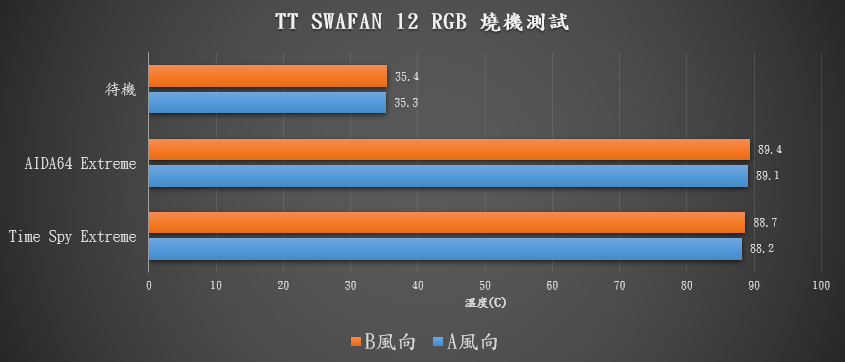
接下來是噪音測試,在環境噪音dB情況下,在一般待機的低轉速情況下,TT耀影 SWAFAN 12 RGB的兩種模式噪音分別為74dB(A風向)、76dB(B風向)。
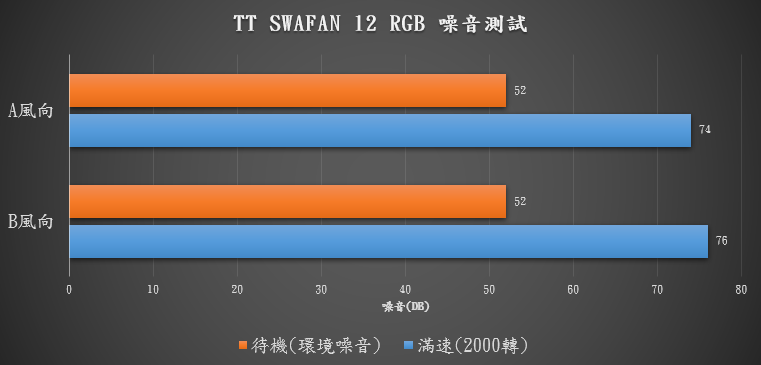
=====TT RGB PLUS 2.0=====
既然這款風扇最具特色的設計是正反兩面都不失燈效,當然也要趁這機會下載他們自家的TT RGB PLUS 2.0來玩玩看啦~~在第一頁的Controller可以點選控制盒每個接口的風扇型號或是水冷,滿方便的。
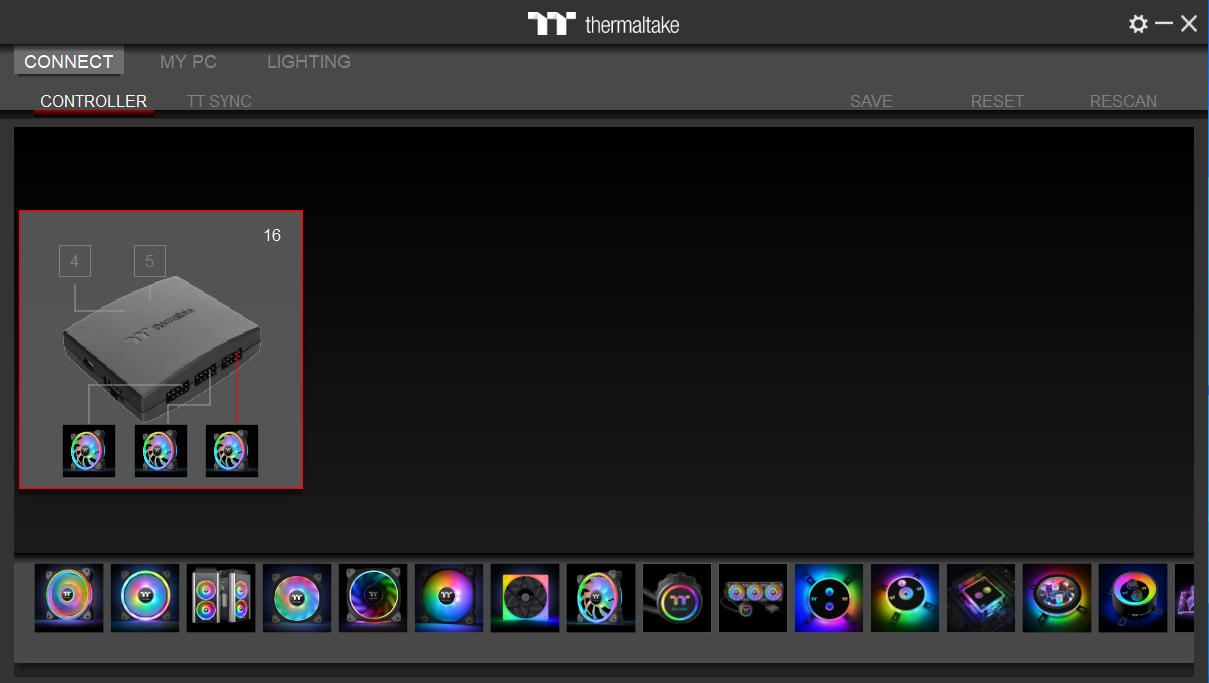
MY PC介面的PC INFORMATION可以查看CPU、顯卡跟記憶體的監控;在第二個FAN SPEED可以進行風扇的轉速控制,範圍是從60%到100%。
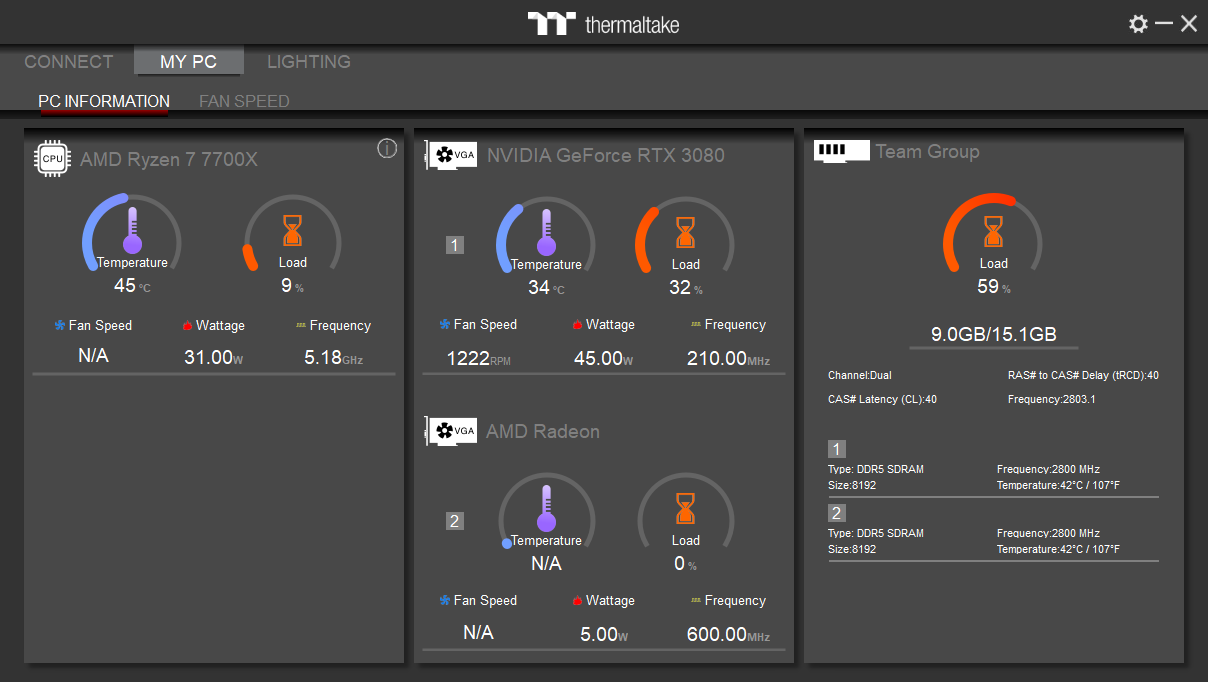
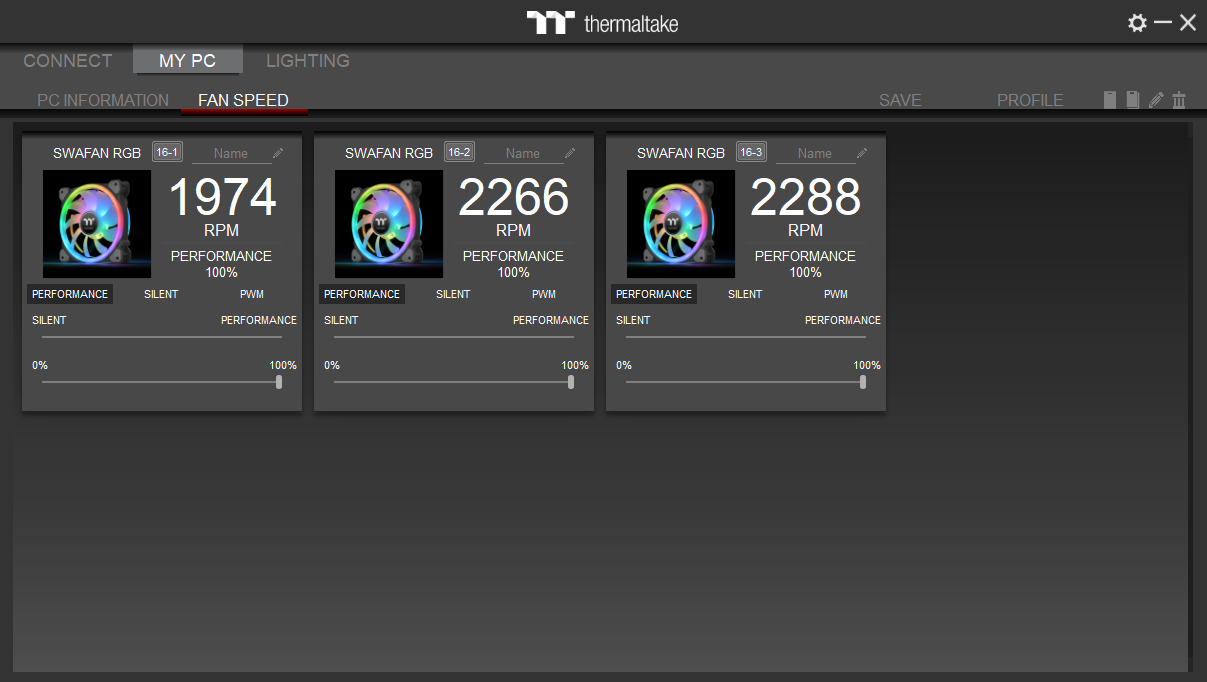
最後的LIGHTING當然就是可以針對風扇進行燈光的控制拉~~
在模式上TT提供了非常多種選擇可以用,可玩性算是相當高,無聊沒事做就可以切換一下不同模式欣賞,哈~
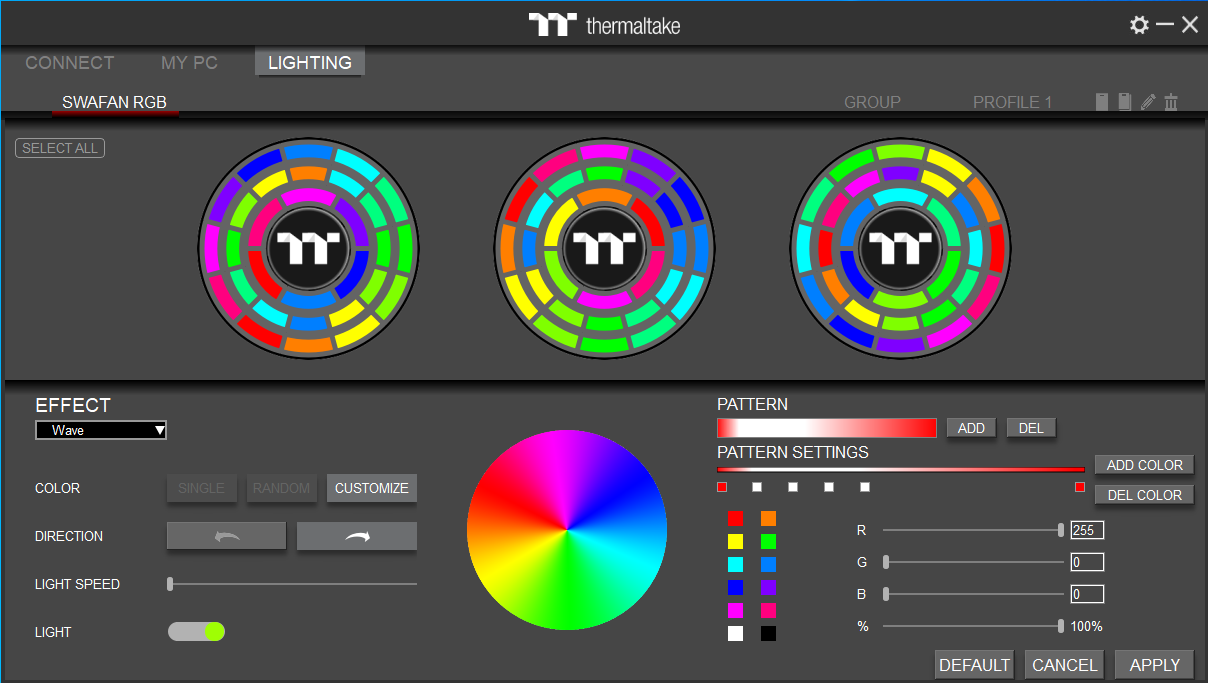
=====總結=====


以上就是TT SWAFAN的測試跟燈效展示拉~
針對測試部分,起初我個人覺得在換上另外一種風向的扇葉之後,應該會因為中間有軸承的遮擋,導致進氣量會有減少,在散熱效果上會有差,不過經過幾項測試下來,感覺影響是微乎其微;
在燈效展示上,我個人覺得唯一比較可惜的就是中間軸承處只有單面有燈珠,但這也是可以理解的,相較於A風向的燈效,B風向這樣翻轉後中間就少了那麼一點味道,哈~ 但如果轉成另外一個風扇還是可以看到的,就看玩家如何去安裝。
整體設計上,我個人覺得這款TT SWAFAN還是一個獨具特色的風扇,透過可拆換的扇葉設計,除了可以快速地轉換風扇風向,時間久了之後也可以更方便的進行風扇扇葉的清潔跟保養。
本篇文章也會同步更新至個人新創部落格Wix上面
網址:【開箱】正裝、反裝,都很亮! Thermaltake 耀影 SWAFAN 12 RGB開箱


